|
|
Komut paletini göster |
||
|
|
Hızlı aç, dosyaya git |
||
|
|
Yeni pencere / örnek |
||
|
|
Pencereyi / örneği kapat |
||
|
|
Kullanıcı ayarları |
||
|
|
Klavye kısayolları |
Reklam
|
|
Metni kes |
||
|
|
Metni kopyala |
||
|
|
Satırı yukarı / aşağı taşı |
||
|
|
Satırı aşağı / yukarı kopyala |
||
|
|
Aşağı satır ekle |
||
|
|
Yukarı satır ekle |
||
|
|
Eşleşen ayraca sıçra |
||
|
|
Satırın girintisini artır / azalt |
||
|
veya
|
|||
|
|
Satırın başına git |
||
|
|
Satırın sonuna git |
||
|
|
Dosyanın başlangıcına git |
||
|
|
Dosyanın sonuna git |
||
|
|
Satırı yukarı / aşağı kaydır |
||
|
|
Sayfayı yukarı kaydır |
||
|
|
Sayfayı aşağı kaydır |
||
|
|
Bölgeyi katla (daralt) |
||
|
|
Bölgeyi aç (genişlet) |
||
|
|
Tüm alt bölgeleri katla (daralt) |
||
|
|
Tüm alt bölgeleri aç (genişlet) |
||
|
|
Tüm bölgeleri katla (daralt) |
||
|
|
Tüm bölgeleri aç (genişlet) |
||
|
|
Satır açıklaması gekle |
||
|
|
Satır açıklamasını kaldır |
||
|
|
Satır açıklamasını aç / kapat |
||
|
|
Blok açıklamayı aç / kapat |
||
|
|
Sözcük kaydırmayı aç / kapat |
|
|
Tüm sembolleri göster |
||
|
|
Satıra git |
||
|
|
Dosyaya git |
||
|
|
Sembole git |
||
|
|
Sorunlar panelini göster |
||
|
|
Sonraki hataya veya uyarıya git |
||
|
|
Önceki hataya veya uyarıya git |
||
|
|
Düzenleyici grup geçmişi içinde gezin |
||
|
|
Geri git |
||
|
|
İleri git |
||
|
|
Tab tuşunun odağı taşımasını aç / kapat |
|
|
Bul |
||
|
|
Değiştir |
||
|
|
Sonrakini bul |
||
|
|
Öncekini bul |
||
|
|
Bul eşleşmesinin tüm karşılaşmalarını seç |
||
|
|
Seçimi sonraki Bul eşleşmesine ekle |
||
|
|
Son seçimi sonraki Bul eşleşmesine taşı |
|
|
İmleç ekle |
||
|
|
Yukarı / aşağı imleç ekle |
||
|
|
Son imleç işlemini geri al |
||
|
|
Seçili her satırın sonuna imleç ekle |
||
Reklam |
|||
|
|
Geçerli satırı seç |
||
|
|
Geçerli seçimin tüm örneklerini seç |
||
|
|
Geçerli kelimenin tüm örneklerini seç |
||
|
|
Seçimi genişlet |
||
|
|
Seçimi daralt |
||
|
|
Sütun (kutu) seçimi |
||
|
|
Sola / sağa doğru sütun (kutu) seçimi |
||
|
|
Sütun (kutu) seçiminde bir sayfa yukarı git |
||
|
|
Sütun (kutu) seçiminde bir sayfa aşağı git |
||
|
|
Öneriyi tetikle |
||
|
|
Parametre ipuçlarını tetikle |
||
|
|
Belgeyi biçimlendir |
||
|
|
Seçimi biçimlendir |
||
|
|
Tanıma git |
||
|
|
Tanıma göz at |
||
|
|
Tanımı yanda aç |
||
|
|
Hızlı onarım |
||
|
|
Referansları göster |
||
|
|
Sembolü yeniden adlandır |
||
|
|
Sondaki boşlukları kırp |
||
|
|
Dosya dilini değiştir |
|
|
Düzenleyiciyi kapat |
||
|
|
Klasörü kapat |
||
|
|
Düzenleyici |
||
|
|
Birinci gruba odaklan |
||
|
|
İkinci gruba odaklan |
||
|
|
Üçüncü gruba odaklan |
||
|
|
Önceki / sonraki düzenleyici grubuna odaklan |
||
|
|
Düzenleyiciyi sola taşı |
||
|
|
Düzenleyiciyi sağa taşı |
||
|
|
Etkin düzenleyici grubunu taşı |
|
|
Yeni dosya |
||
|
|
Dosya aç |
||
|
|
Kaydet |
||
|
|
Dosyayı farklı kaydet |
||
|
|
Tümünü kaydet |
||
|
|
Kapat |
||
|
|
Tümünü kapat |
||
|
|
Kapatılan düzenleyiciyi tekrar aç |
||
|
|
Ön izleme modu düzenleyicisini açık tut |
||
|
|
Sonrakini aç |
||
|
|
Öncekini aç |
||
|
|
Arşiv dosyasının konumunu kopyala |
||
|
|
Etkin dosyayı Gezgin'de göster |
||
|
|
Etkin dosyayı yeni pencere / örnekte göster |
|
|
Tam ekranı aç / kapat |
||
|
|
Düzenleyici düzenini aç / kapat (yatay / dikey) |
||
|
|
Yakınlaştır |
||
|
|
Uzaklaştır |
||
|
|
Yan çubuk görünürlüğünü aç / kapat |
||
|
|
Gezgini göster /> Odağı aç / kapat |
||
|
|
Aramayı göster |
||
|
|
Kaynak Denetimi'ni göster |
||
|
|
Hata Ayıklama'yı göster |
||
|
|
Uzantılar'ı göster |
||
|
|
Dosyalarda değiştir |
||
|
|
Arama detaylarını aç / kapat |
||
|
|
Çıktı bölmesini göster |
||
|
|
Markdown ön izlemesini göster |
||
|
|
Markdown ön izlemesini yan tarafta aç |
||
|
|
Zen modu (Çıkış için Esc, Esc'ye basın) |
|
|
Kesme noktasını aç / kapat |
||
|
|
Başlat / Devam ettir |
||
|
|
Durdur |
||
|
|
İçe adımla |
||
|
|
Dışa adımla |
||
|
|
Üzerinden adımla |
||
|
|
Üzerinde göster |
|
|
Bütünleşik terminali göster |
||
|
|
Yeni terminal oluştur |
||
|
|
Seçimi kopyala |
||
|
|
Yukarı / aşağı kaydır |
||
|
|
Sayfayı yukarı kaydır |
||
|
|
Sayfayı aşağı kaydır |
||
|
|
En yukarı kaydır |
||
|
|
En aşağı kaydır |
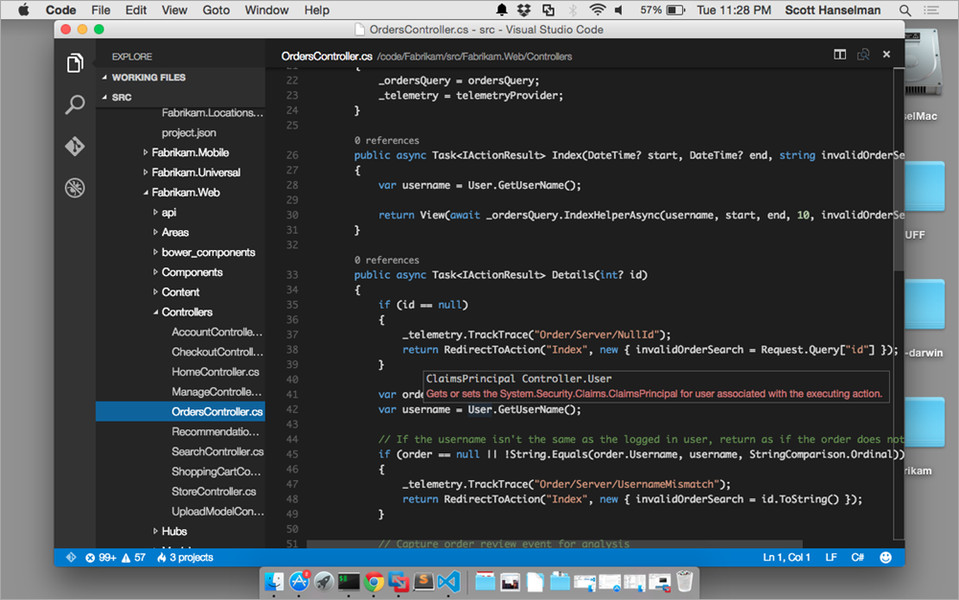



En sevdiğiniz Visual Studio Code (Mac) kısayol tuşları hangisi? Bu program hakkında bildiğiniz faydalı bir ipucu var mı? Aşağıda diğer ziyaretçilerle paylaşabilirsiniz.
1111215 2
500138 62
412206 1
369231 58
309115 6
279517
3 saat önce
14 saat önce
15 saat önce
2 gün önce
2 gün önce
2 gün önce Güncellendi!
En son yazılar
Chrome’da Gizli mod ve misafir modunun farkı nedir?
Windows Uygulamalarının internete bağlanmamasını düzeltin